1
サーバープランを契約し、設定完了メールを受け取る
お申し込みフォーム入力後、弊社からお客様の設定情報を記載したメールをお送りいたします。他のお申込みの状況にもよりますが、1~3営業日程度の設定期間をいただいております。
設定完了メールに以下の情報の記載がございます。
設定完了メールに以下の情報の記載がございます。
管理画面のURL、ログインID、パスワード
- お客様のライブ中継配信管理画面のURL、ログインID、パスワードが記載されております。ブラウザでURLを入力し、記載のログインID、パスワードを入力して管理画面にログインすることができます。
動画プレーヤータグ
- ライブ中継配信の動画プレーヤータグが記載されております。お客様のライブ中継配信の視聴用WEBページのHTMLに記述いただきます。
サーバーアドレス(※IP伝送機器が弊社からのレンタルではない場合)
- お客様情報として、ストリームキーが記載されております。お使いのIP伝送機器に設定いただきます。
ストリームキー(※IP伝送機器が弊社からのレンタルではない場合)
- お客様情報として、ストリームキーが記載されております。お使いのIP伝送機器に設定いただきます。
2
ライブ中継配信の視聴WEBページを用意する
お客様のWEBサーバー上に、ライブ中継配信の視聴WEBページを用意していただきます。
- お送りした設定完了メールにお客様情報として、プレーヤータグが記載されております。視聴ページのHTMLに記述してください。
- お客様がWEBページをお持ちでない場合、弊社サーバー上に、プレーヤーのみが埋め込まれた簡単な視聴ページもご用意できますので、必要な際はお申し付けください。
3
IP伝送機器の設定を行う
お使いのIP伝送機器に、弊社サーバーへの設定を行います。
※弊社でのIP伝送機器のレンタルは、Cerevo社製の「LiveShell」シリーズをお貸出ししております。IP伝送機器が弊社からのレンタルである場合、既にお客様の設定情報を施された機材をお送りしておりますので、事項へお進みください。
※弊社でのIP伝送機器のレンタルは、Cerevo社製の「LiveShell」シリーズをお貸出ししております。IP伝送機器が弊社からのレンタルである場合、既にお客様の設定情報を施された機材をお送りしておりますので、事項へお進みください。
- お送りした設定完了メールに記載のサーバーアドレス(URL)を、お使いのIP伝送機器に設定してください。
- お送りした設定完了メールに記載のストリームキーを、お使いのIP伝送機器に設定してください。
4
IP伝送機器に配信機材の接続を行い、電源を入れる
IP伝送機器に、配信機材の接続を行ってください。画像は弊社からのレンタル機材、Cerevo社製の「LiveShell X」です。
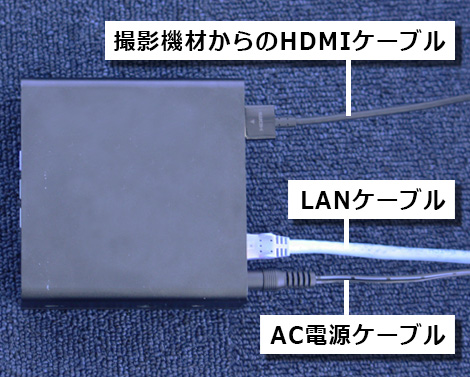
- IP伝送機器に、カメラ、マイク等の必要な撮影機材を接続してください。
- IP伝送機器に、インターネット回線からのLANケーブルを接続してください。
- IP伝送機器に、ACアダプタ電源を接続してください。
5
ライブ中継配信を開始する
以下の方法で、ライブ中継配信を行ってください。画像は弊社からのレンタル機材、Cerevo社製の「LiveShell X」です。

- IP伝送機器の電源ボタンを入力すると、ご契約の弊社サーバーへ映像が出力され、ご用意いただいた視聴用WEBページで再生が始まります。IP伝送機器の機種によりますが、電源を入れることでライブ中継配信がオートスタートするものもございます。
- IP伝送機器の電源ボタンは、配信事故を想定して設計されており、電源の入れ方が特殊なものが多い印象です。お使いの機材の取扱説明書をご確認ください。
弊社からのレンタル機材、Cerevo社製の「LiveShell X」では2秒間長押しすることで電源が入ります。 - 弊社ライブ中継管理画面より、配信の公開と停止、テロップ画像の挿入、視聴者数の確認等が管理できます。